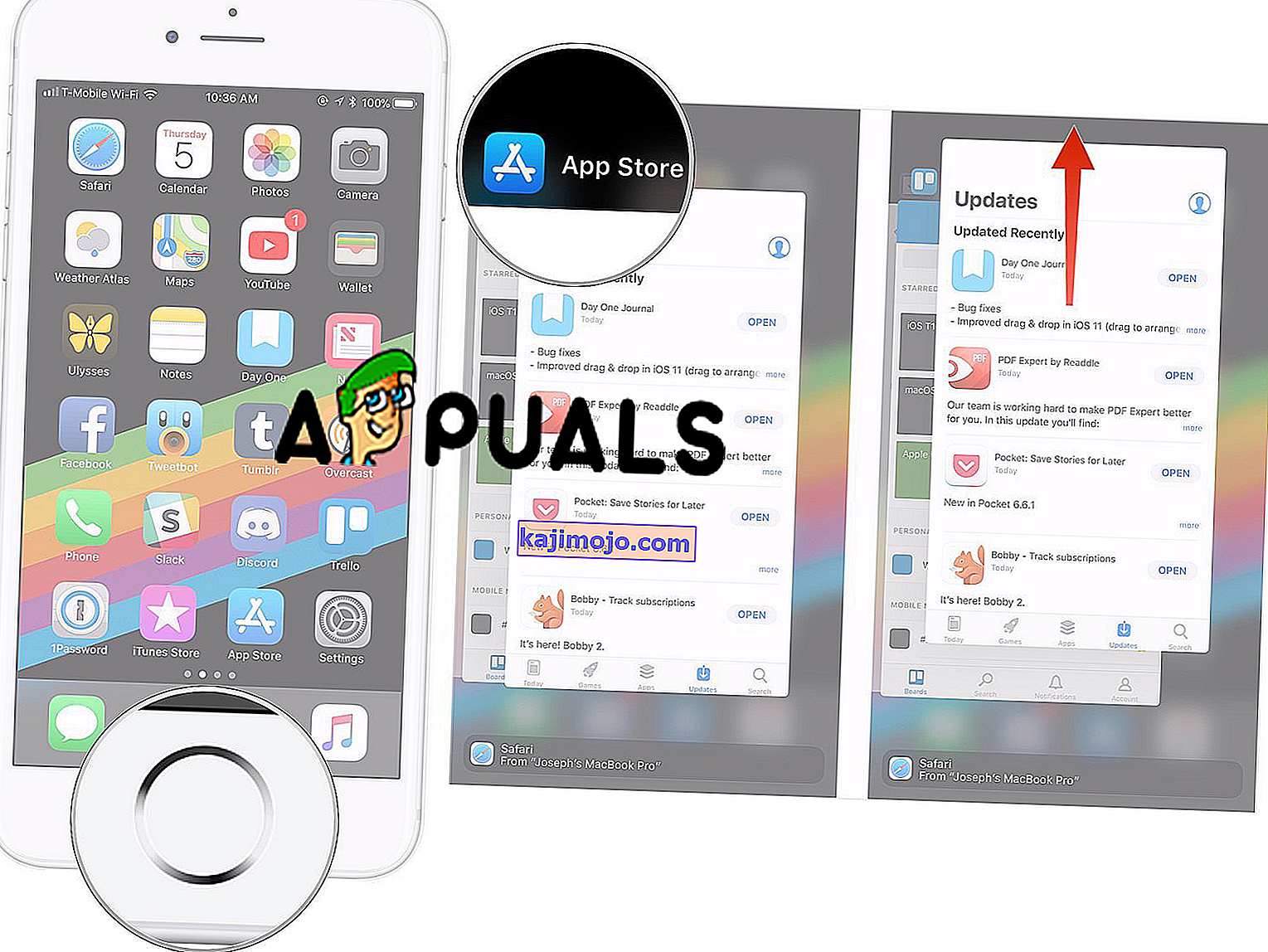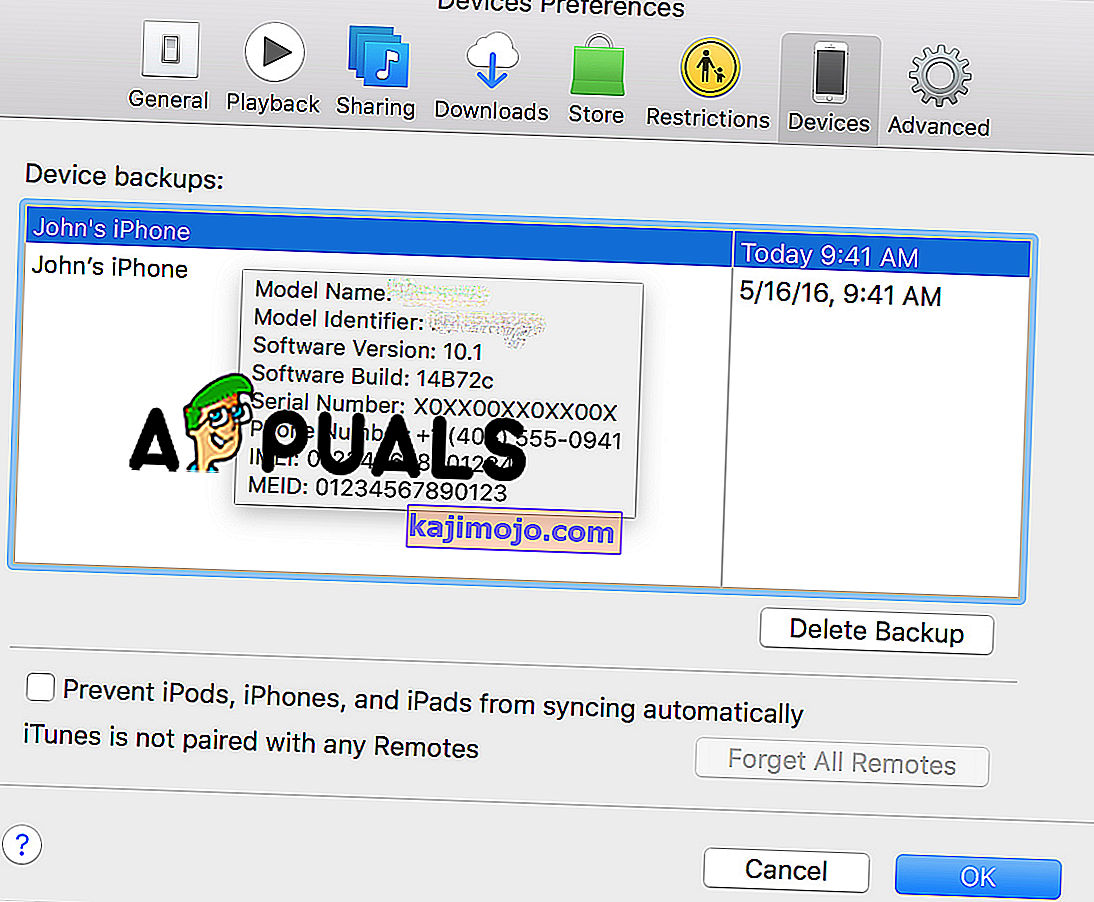„iTunes“ yra oficiali „Apple“ programinė įranga, naudojama „iPhone“, „iPad“ ir likusiems „iOS“ įrenginiams valdyti. Naudodamiesi šia programine įranga, „iOS“ įrenginyje galite pridėti paveikslėlių, muzikos, vaizdo įrašų, melodijų ir visko, ko tik norite. Taip pat galite atnaujinti, atkurti, padaryti norimų duomenų atsarginę kopiją ir dar daugiau. Tačiau kartais gali pasitaikyti „iTunes“ klaidų ir viena iš jų yra „ Nepavyko paleisti„ iTunes Sync Session “ .

Gali būti kelios priežastys, kodėl gali įvykti ši klaida ir sinchronizavimo sesija negali prasidėti, tačiau dažniausiai pasitaikančios yra: kai kurios vykdomos programos sustabdo sinchronizavimo procesą, trūksta reikiamų „iTunes“ priešininkų, pasenusios „iTunes“ ir komponentų programinės įrangos, sugadintos „iTunes“ programinės įrangos ar „iTunes“ bibliotekos, sugedęs ar neužbaigtas „iTunes“ diegimas ir su „iTunes“ susijusių komponentų diegimas ir kt. Jei susiduriate su šia klaida, nesijaudinkite, šiame straipsnyje mes parodysime, kaip atsikratyti klaidos „Nepavyko paleisti„ iTunes Sync Session Nepavyko “.
Prieš pradėdami naudoti mūsų sprendimus, kad išspręstumėte sinchronizavimo sesiją, kurios nepavyko paleisti, turime pasiūlyti įsitikinti, kad turite USB kabelį, kuris veikia, arba gerai veikiantį USB kabelį, tada perkraukite „iPhone“ ir kompiuterį arba uždarykite „iTunes“ ir tada iš naujo -paleisk. Turime pažymėti, kad šie metodai daugeliui vartotojų padėjo išspręsti šią problemą.
1 metodas. Priverstinai uždaryti programas.
Kaip jau minėjome prieš paleisdami programas, sinchronizavimo procesas gali būti sustabdytas, todėl sinchronizavimo sesija gali būti priežastis, dėl kurios nepavyko paleisti problemų. Priversti uždaryti programas gali būti geriausias ir lengviausias dalykas, kurį galite pabandyti išspręsti nepavykusį sinchronizavimo seanso problemą. Norėdami priversti uždaryti programas, atlikite šiuos veiksmus.
- Atrakinkite „iPhone“.
- Eikite į pagrindinį ekraną.
- Du kartus paspauskite mygtuką „Pagrindinis“. Visos programos, kurios veikia iš paskos, bus rodomos ekrane. Slinkite aukštyn ir galėsite uždaryti veikiančias programas.
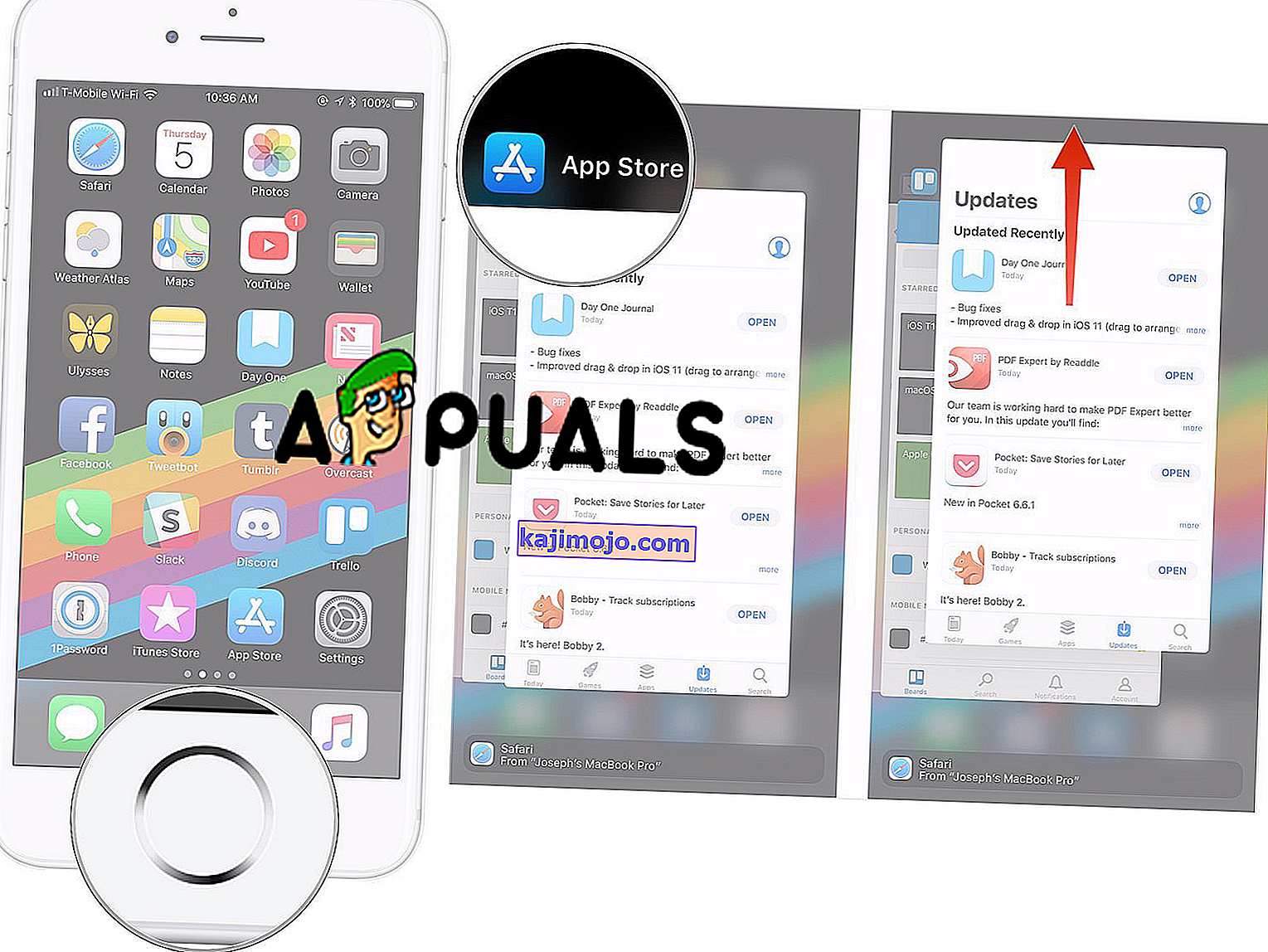
Pastaba : „iPhone X“ ir naujesniuose modeliuose nėra pagrindinio mygtuko, todėl vienintelis būdas uždaryti veikiančias programas „iPhone X“, „iPhone XS“, „iPhone XS Max“ ir „iPhone XR“ skiriasi.
- Perbraukite aukštyn nuo ekrano apačios .
- Tada sekundę pristabdykite pirštu ekrano viduryje, kol pasirodys visos programos kortelės .
2 metodas. „ITunes“ atnaujinimas.
Problema gali kilti, nes naudojate seną „iTunes“ versiją, o paprasčiausias sprendimas yra tik patikrinti, ar nėra naujinių, ir atsisiųsti ir įdiegti naujesnę versiją.
- Atidarykite „iTunes“ savo kompiuteryje arba „Mac“.
- Viršutiniame meniu atidarykite skirtuką Pagalba.
- Spustelėkite Check for Updates. Kai spustelėsite šią parinktį, „iTunes“ pradės tikrinti, ar nėra naujinimų, ir įdiekite juos, jei yra naujesnių naujinimų.

Šis metodas išspręs „iTunes“ problemą, jei programinė įranga bus pasenusi. Jei jūsų „iTunes“ yra atnaujinta, išbandykite mūsų antrąjį metodą.
3 metodas. Ištaisyti sinchronizavimo sesijos nepavyko ištrinant ankstesnes atsargines kopijas.
Baigdamas sinchronizavimo procesą, „iTunes“ nesukuria naujo atsarginės kopijos failo, bet vietoj to perrašys arba tiesiog pridės senas atsargines kopijas. Kartais „iTunes“ atsarginė kopija gali būti sugadinta, todėl gali nepavykti pradėti sinchronizavimo sesijos. Ir galbūt geriausias dalykas, kurį reikia padaryti norint išspręsti šią problemą, yra tiesiog ištrinti ankstesnes atsargines kopijas.
- Atidarykite „iTunes“.
- Spustelėkite Redaguoti meniu.
- Spustelėkite Nuostatos.
- Pasirinkite tinkamą įrenginį.
- Ištrinti ankstesnį.
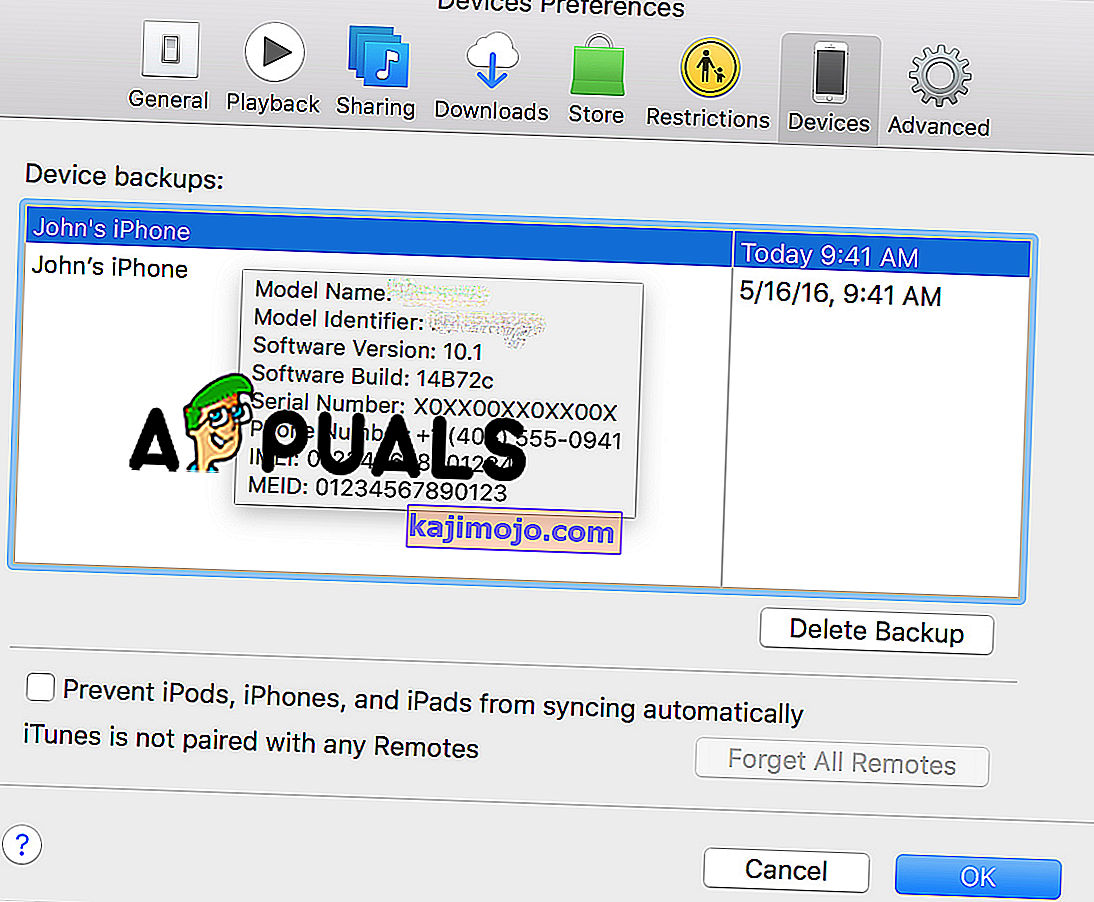
Be to, jei įjungtas mygtukas Iš naujo nustatyti sinchronizavimo istoriją, spustelėkite jį.